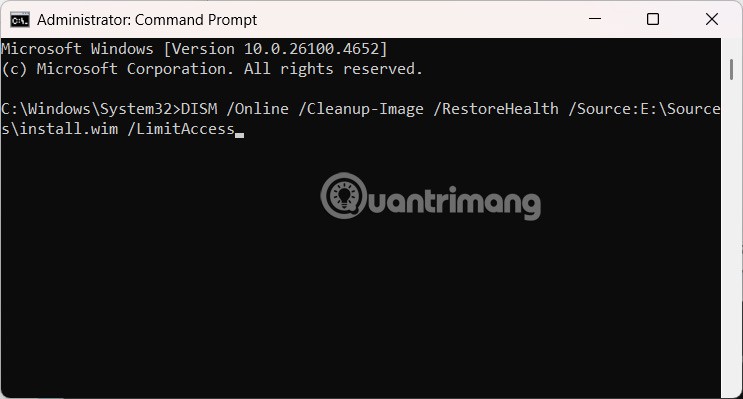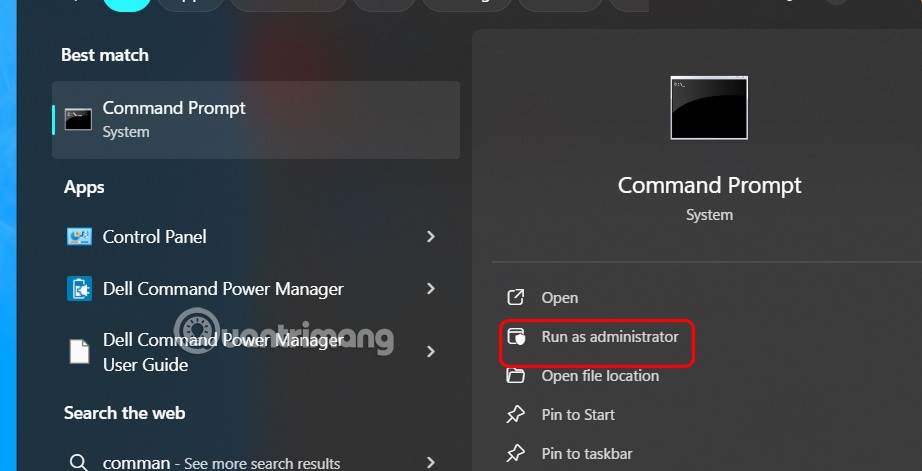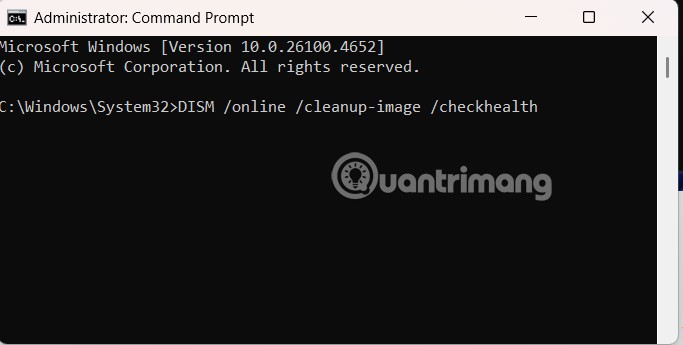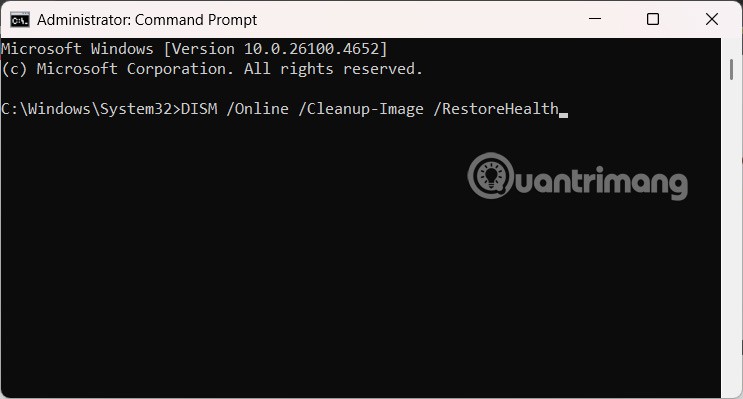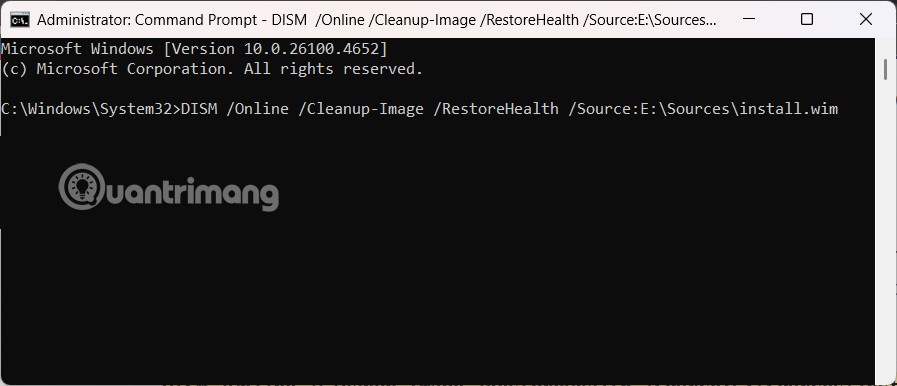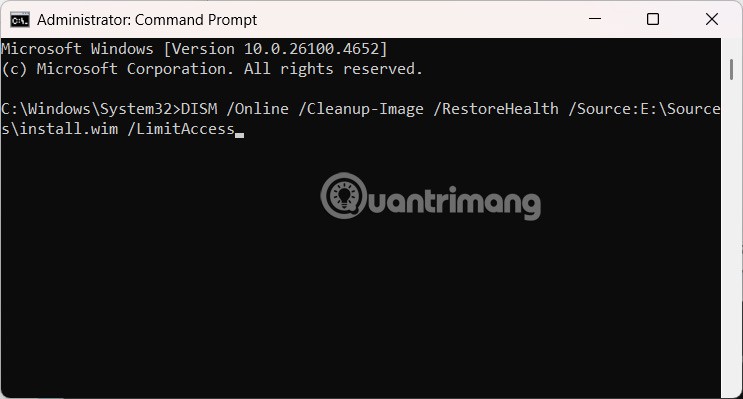DISM (Deployment Imaging and Servicing Management) è uno strumento importante, insieme a SFC (System File Checker), per gestire molti problemi di sistema in Windows 11. Questo strumento viene avviato dal prompt dei comandi, ma conoscerne il processo di utilizzo ne garantirà l'efficacia. Di seguito è riportata una guida all'utilizzo di DISM per correggere gli errori di Windows 11.
Come usare DISM per correggere gli errori di Windows 11
Fase 1:
Per prima cosa devi avviare il Prompt dei comandi come amministratore .
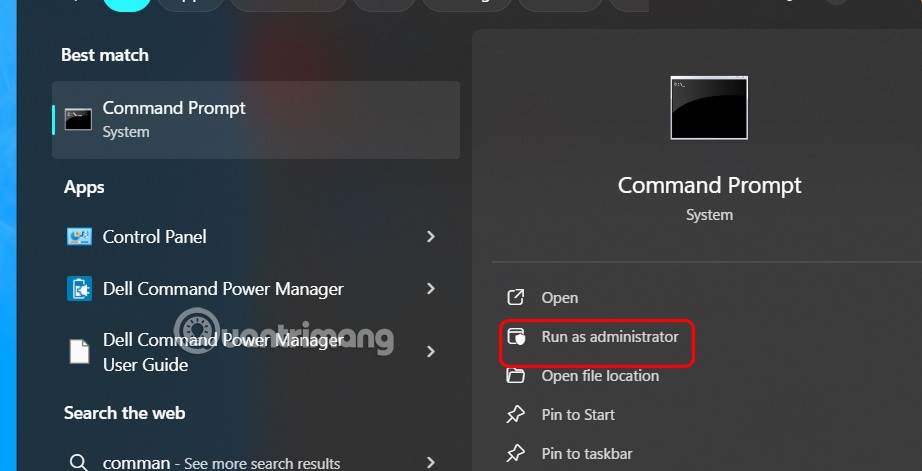
Fase 2:
Quindi è necessario controllare lo stato attuale dell'immagine di sistema per rilevare possibili errori o danneggiamenti nei file di sistema.
Incolla il comando seguente nell'interfaccia del prompt dei comandi.
DISM /online /cleanup-image /checkhealth
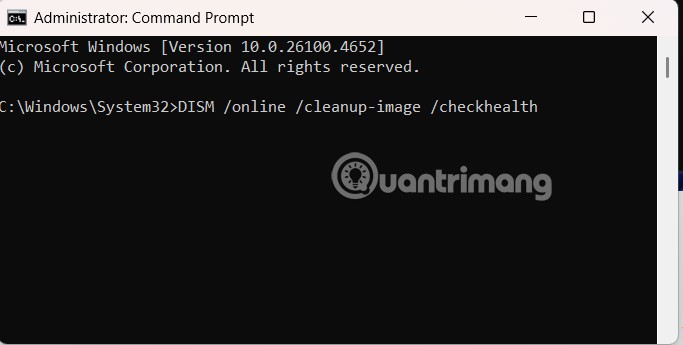
Fase 2:
Dopo aver identificato i file danneggiati utilizzando i comandi sopra indicati, si procede alla riparazione tramite l'immagine di sistema o tramite i server Microsoft.
Correggi gli errori con la connessione Internet
Se il PC è connesso a Internet, è possibile eseguire questo comando per far sì che DISM scarichi automaticamente i file danneggiati dai server ufficiali di Microsoft e ripari l'immagine di sistema.
DISM /Online /Cleanup-Image /RestoreHealth
Questo processo potrebbe richiedere alcuni minuti, quindi lascia l'interfaccia così com'è.
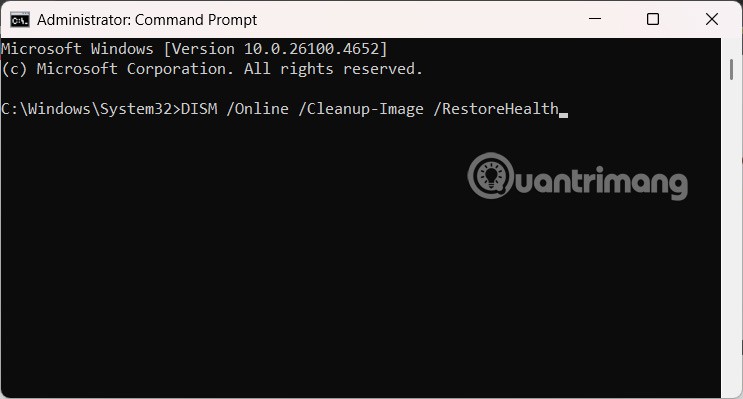
Utilizzo del file ISO di Windows 11
Se il computer non dispone di una connessione Internet, scarica il file ISO di Windows 11 e montalo su un'unità virtuale . Quindi, esegui il comando seguente e sostituisci la lettera E con l'unità in cui è montato il file ISO.
DISM /Online /Cleanup-Image /RestoreHealth /Source:E:\Sources\install.wim
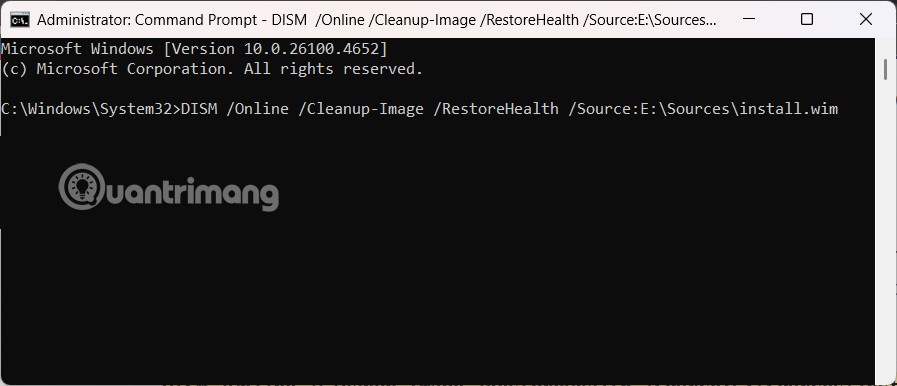
Impedisci a DISM di utilizzare Windows Update come origine di riparazione
Per impostazione predefinita, DISM utilizza Windows Update per scaricare i file di riparazione. Tuttavia, è possibile limitare questa funzionalità con il seguente comando, che utilizzerà solo il file ISO senza utilizzare Windows Update.
DISM /Online /Cleanup-Image /RestoreHealth /Source:E:\Sources\install.wim /LimitAccess